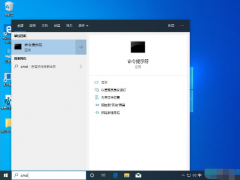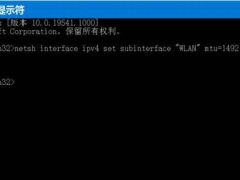win10键盘失灵错乱的几种解决方法[多图][多图]
教程之家
Win10
电脑键盘是最常用的设备之一,打字都离不开它,许多小伙伴经常遇到键盘出现按键失灵和错乱的情况,比如打U变成4,I变成5,O变成6,J变成1,K变成2,L变成3,M变成0等现象。很多人认为是键盘里面坏了,拿去更换键盘,其实大多数时候都不是这样的,其实这个问题很容易就解决了。本文教你们恢复win10键盘错乱的详细教程。
第一种方法:
1、找到键盘上的【Fn】功能键和【NumberLock】键,一般FN键是在笔记本左下角,CTRL键的边上,而NumberLock 则与F6、F8或ScrLK 键重叠。
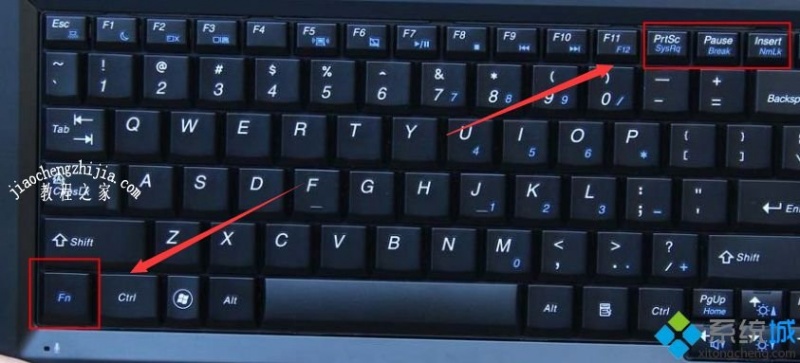
2、按下这两个键是为了将笔记本电脑的数字小键盘关闭,恢复键盘的正常,在按了【FN+NumberLock】组合键之后,我们可以查看笔记本中的【NumberLock】指示灯是否熄灭。
经过上面的一番设置,键盘的按键就恢复正常了。有时候我们重装完系统也会出现这样的问题,主要是笔记本电脑大小有限,没办法另加数字键盘,所以就会出现这样的组合按键。
第二种方法
如果以上的方式没有解决问题,那么试试下面的方式。
1、下载并安装“驱动精灵”;
2、打开“驱动精灵”,检查需要升级驱动和安装补丁;
3、点击驱动或者补丁右边的“安装”,下载安装需要升级的驱动和补丁,等待安装完成。

或者:
1、下载并安装“360安全卫士”;
2、打开“360安全卫士”,点击“人工服务”;
3、在“360人工服务”中输入“键盘按键错乱”,点击“查找方案”;
4、选择第一个进行修复,等待片刻,重启。

上述给大家分享电脑键盘错乱出现输入错误的几种解决方法,如果你也遇到这样的情况,一起来学习吧。




![win10系统桌面“我的电脑”图标不见了如何找回[多图]](https://img.jiaochengzhijia.com/uploads/allimg/200501/134P62S0-0-lp.png@crop@160x90.png)
![win10系统显示“你的电脑遇到问题需要重新启动”的处理方法[多图]](https://img.jiaochengzhijia.com/uploads/allimg/200501/15201133F-0-lp.jpg@crop@240x180.jpg)
![Win10系统怎么用文件过滤器 使用Win10文件过滤器的方法[多图]](https://img.jiaochengzhijia.com/uploads/allimg/200519/154303NR-0-lp.jpg@crop@240x180.jpg)